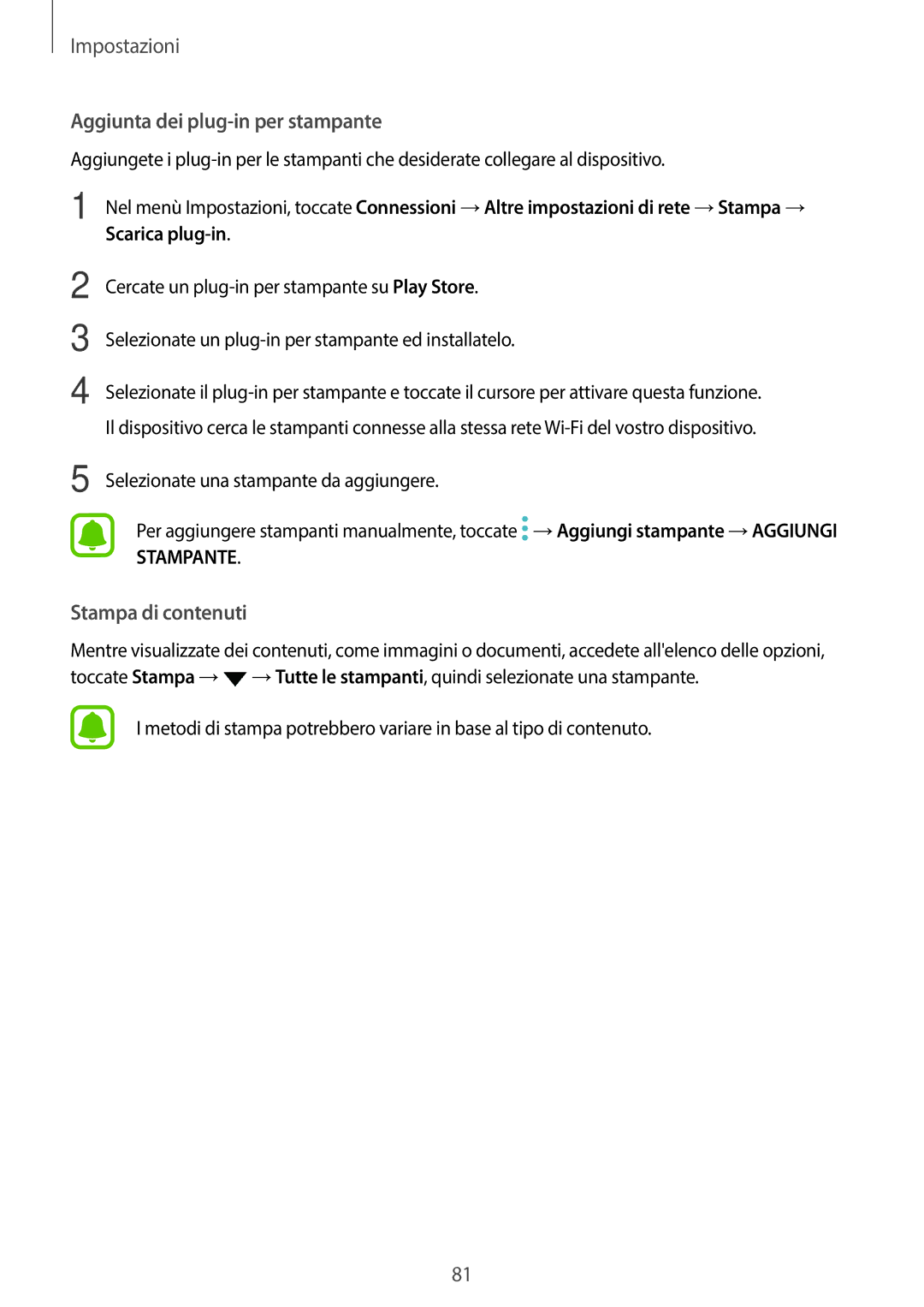Impostazioni
Aggiunta dei plug-in per stampante
Aggiungete i
1 Nel menù Impostazioni, toccate Connessioni →Altre impostazioni di rete →Stampa → Scarica
2
3
4
Cercate un
Selezionate un
Selezionate il
5 Selezionate una stampante da aggiungere.
Per aggiungere stampanti manualmente, toccate ![]() →Aggiungi stampante →AGGIUNGI STAMPANTE.
→Aggiungi stampante →AGGIUNGI STAMPANTE.
Stampa di contenuti
Mentre visualizzate dei contenuti, come immagini o documenti, accedete all'elenco delle opzioni, toccate Stampa →![]() →Tutte le stampanti, quindi selezionate una stampante.
→Tutte le stampanti, quindi selezionate una stampante.
I metodi di stampa potrebbero variare in base al tipo di contenuto.
81